应用介绍
Scan To Arduino应用简介
Scan To Arduino2025更新内容
修复部分小错误,提升整体稳定性。
Scan To Arduino功能介绍
《Scan To Arduino》是一款可以将安卓设备用作条码扫描器的应用程序。它提供了两种连接选项:USB和蓝牙。
USB连接:如果你的安卓设备支持USB-OTG功能,你可以将USB-OTG适配器连接到设备上,然后使用普通的USB数据线将Arduino单元连接到设备上。启动应用程序并进入菜单,选择“连接USB”。如果所有步骤都正确,应用程序会确认“连接成功”。
蓝牙连接:该应用程序支持大多数蓝牙模块,已经成功测试了HC-05和SparkFun BlueSMiRF Silver (RN-42)。按照卖家的说明将蓝牙模块连接到Arduino单元,然后将蓝牙模块与安卓设备配对。启动应用程序并进入菜单,选择“连接蓝牙”。在列表中选择蓝牙模块,如果一切都正确,连接将在几秒钟内建立。
如何使用扫描器:选择是否要在字符串后发送回车符(Carriage Return),然后点击“扫描条码”。内置的条码扫描器将启动并收集条码,然后返回到“发送给Arduino”的界面,该界面会将条码发送到已连接的Arduino单元。
发送手动字符串:只需在“发送字符串...”框中输入字符串并按回车键,字符串将被发送到Arduino单元。如果要使用回车符,请记得勾选“发送回车符”按钮。
综上所述,《Scan To Arduino》是一款功能强大的应用程序,可以将安卓设备作为条码扫描器与Arduino单元进行连接,并实现简便的数据传输。
Scan To Arduino产品特色
《Scan To Arduino》是一款非常实用的应用程序,它能够将Android设备变成一个条形码扫描器,方便地与Arduino单元进行连接。该应用提供了两种连接选项:USB和蓝牙。
对于支持USB-OTG的Android设备,您只需要将USB-OTG适配器连接到设备上,然后使用普通的USB数据线将Arduino单元与Android设备连接起来。启动应用程序后,进入菜单,并选择“连接USB”选项。如果所有步骤都正确执行,应用程序将确认“连接成功”。
另一种连接方式是通过蓝牙。该应用程序支持大多数蓝牙模块,已在HC-05和SparkFun BlueSMiRF Silver (RN-42)上进行了成功测试。您只需要按照卖家的说明将蓝牙模块连接到Arduino单元,然后将蓝牙模块与Android设备配对。启动应用程序后,进入菜单,并选择“连接蓝牙”选项。在列表中选择蓝牙模块,如果所有步骤都正确执行,连接将在几秒钟内建立。
使用条形码扫描器非常简单。您可以选择是否在字符串后发送回车符(Carrige Return),然后点击“扫描条形码”按钮。内置的条形码扫描器将启动并进行扫描,然后返回到“发送到Arduino”的界面,将扫描到的条形码发送到已连接的Arduino单元。
除了扫描条形码,您还可以手动输入字符串并发送到Arduino单元。只需在“发送字符串...”框中输入要发送的字符串,按下回车键,字符串将发送到Arduino单元。如果需要使用回车符,请记得勾选“发送回车符”按钮。
总之,《Scan To Arduino》是一款功能强大且易于使用的应用程序,为Android设备与Arduino单元之间的通信提供了便捷的解决方案。无论是通过USB还是蓝牙,都可以轻松地连接和传输数据。如果您在工程或实验中需要使用条形码扫描器,这款应用程序绝对是您的不二选择。



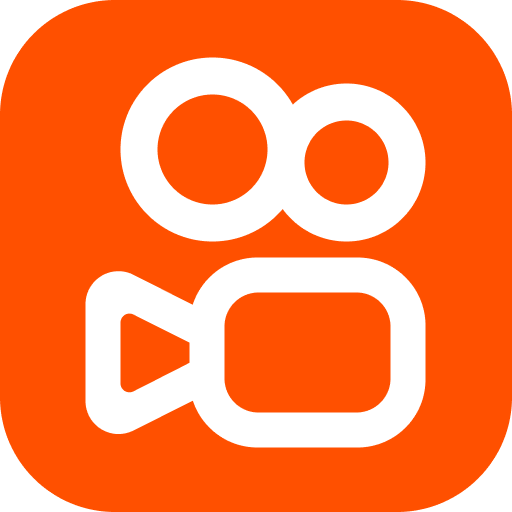



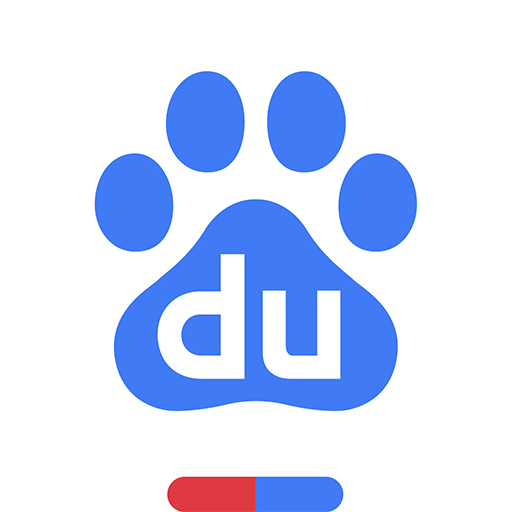
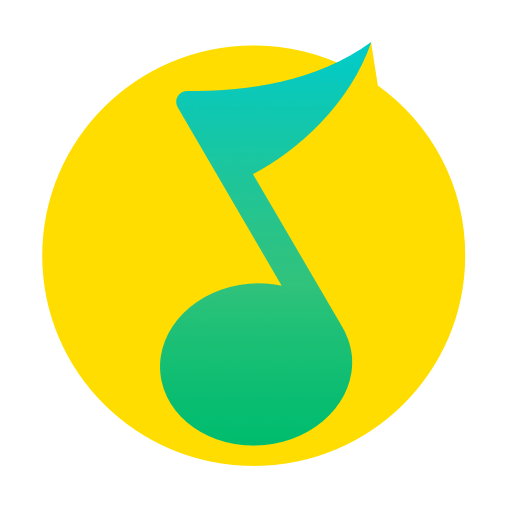


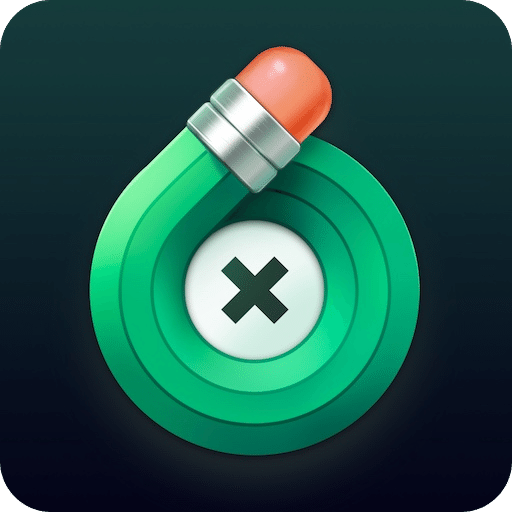
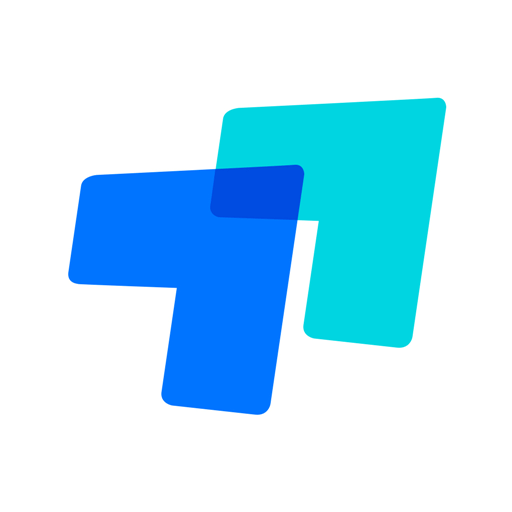
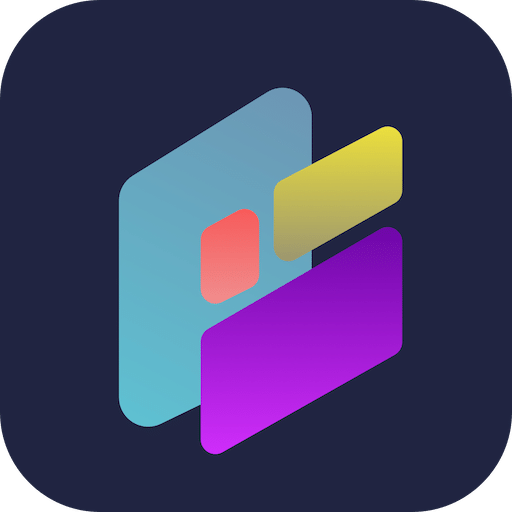
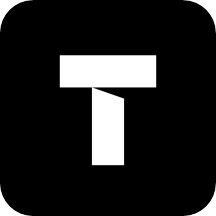
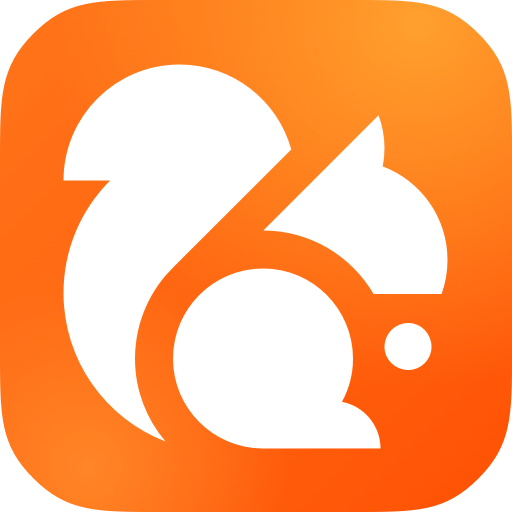
用户点评